将 Adobe Fonts 整合到工作区后,您便可以在所有工作区站点中使用这些 Adobe Fonts。此外,您还可以灵活地在同一个 Webflow 帐户中的多个工作区中利用 Adobe Fonts。
重要的: 要在任何网站中包含 Adobe Fonts,必须拥有有效的 工作区规划 或有效的 网站计划 是必要的。
在本教程中,您将学习:
- 获取 Adobe Fonts API 令牌的过程
- 将 API 令牌集成到工作区的过程
- 如何从工作区中删除 API 令牌
- 将 Web 项目连接到您的 Webflow 网站
- 取消 Adobe Web 项目与您的网站的关联
- 在设计器中使用 Adobe Fonts
- 解决集成问题
获取 Adobe Fonts API 令牌
要获取 API 令牌:
- 注册 Adobe Fonts 帐户
- 建立 Web 项目 使用您想要的字体来在 Webflow 网站上使用
- 导航至 Adobe Fonts API 令牌 创建新 API 令牌的页面(如果您之前没有生成过)
- 复制新生成的 API 令牌(或现有令牌,如果可用)
了解有关创建 Adobe Fonts Web 项目的更多信息.
将您的 API 令牌集成到您的工作区
要将您的 API 令牌成功嵌入到您的工作区:
- 使用权 工作区设置 > 集成 标签 > Adobe 字体
- 将您的 Adobe Fonts API 令牌粘贴到指定字段中
- 选择 保存更改
从工作区中删除 API 令牌
如果您希望从工作区中删除 API 令牌:
- 导航 工作区设置 > 集成 标签 > Adobe 字体
- 擦除令牌
- 点击 保存更改
将 Web 项目链接到您的 Webflow 网站
现在,您的 Adobe 帐户已链接到您的工作区,您可以将您的 Adobe Web 项目与您的 Webflow 网站关联。
要在 Adobe Web 项目和您的网站之间建立连接,请执行以下操作:
- 使用权 站点设置 > 字体 标签 > Adobe 字体
- 选择您希望用于当前网站的 Web 项目
- 点击 保存更改
断开 Adobe Web 项目与站点的连接
要取消 Adobe Web 项目与您的网站的关联,请执行以下操作:
- 导航 站点设置 > 字体 标签 > Adobe 字体
- 选择 ”没有任何”
- 点击 保存更改
在设计器中使用 Adobe Fonts
在设计器中操作时,您可以完全访问通过 Adobe Web 项目集成的所有字体和字体变体。
您的 Adobe 字体位于 样式面板 > 排版 > 字体。它们可以按字母顺序排列在字体列表的末尾。
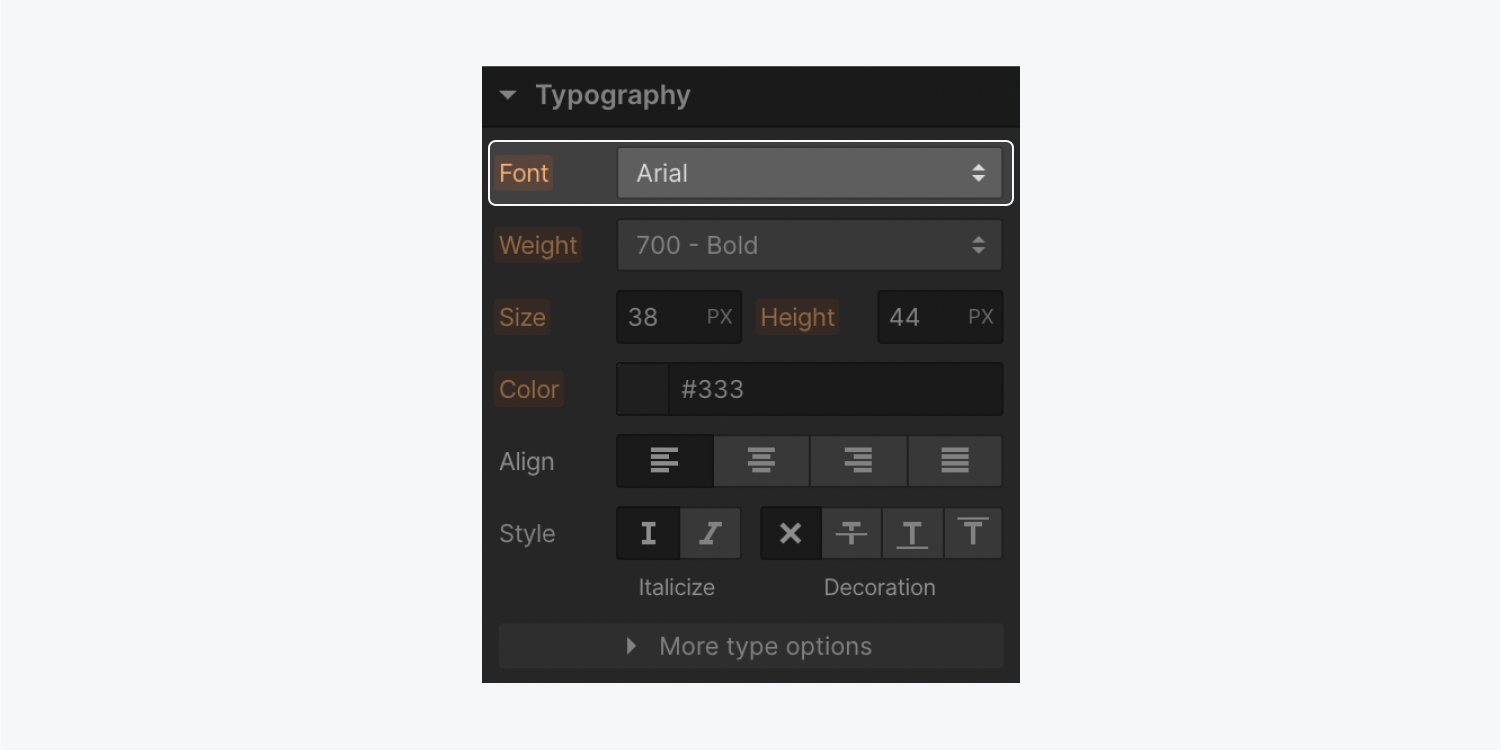
解决集成问题
有时,Adobe Fonts 与 Webflow 之间的同步可能会遇到障碍。不过,这些问题通常可以通过几个简单的操作来解决。
常见问题包括:
- 设计器中字体加载不正确
- 无法在站点设置中正确加载 Web 项目
- 站点设置中完全没有 Web 项目
至关重要的: Adobe Fonts 受您的 Adobe Creative Cloud 订阅监管。如果您从 Adobe Fonts 库中删除 Web 项目或无法访问 Adobe 帐户,则您选择的字体可能无法加载。
重要的: Adobe 的网络可能需要长达 10 分钟才能更新,因此如果您没有看到您的 Web 项目或其中的更新,请稍后重新访问并刷新页面。或者,断开并重新连接 Web 项目以从 Adobe 的网络加载最新信息。
为了解决这些问题,请考虑以下几点:
- 确保 Adobe 和 Webflow 系统均可运行
- 检查 API 令牌的正确放置
- 验证您的 Adobe Fonts API 令牌的有效性
- 在站点设置中确认选择适当的 Web 项目
验证 Adobe 和 Webflow 系统的运行状态
检查 API 令牌的正确放置
确保您已成功将 Adobe Fonts API 令牌添加到您的工作区。
验证您的 Adobe Fonts API 令牌
- 在以下位置找到您的 Adobe Fonts API 令牌 工作区设置 > 集成 标签 > Adobe 字体
- 访问 Adobe Fonts API 令牌页面
- 确认您的 Adobe Fonts API 令牌与连接到您的工作区的令牌之间的匹配
在站点设置中确认选择了正确的 Web 项目
- 继续 站点设置 > 字体 标签 > Adobe 字体
- 确保当前选定的 Web 项目(以边框表示)是正确的
- 包括或删除工作区位置和成员 - 2024 年 4 月 15 日
- 定心盒摘要 - 2024 年 4 月 15 日
- 存储网站以供将来参考 - 2024 年 4 月 15 日
